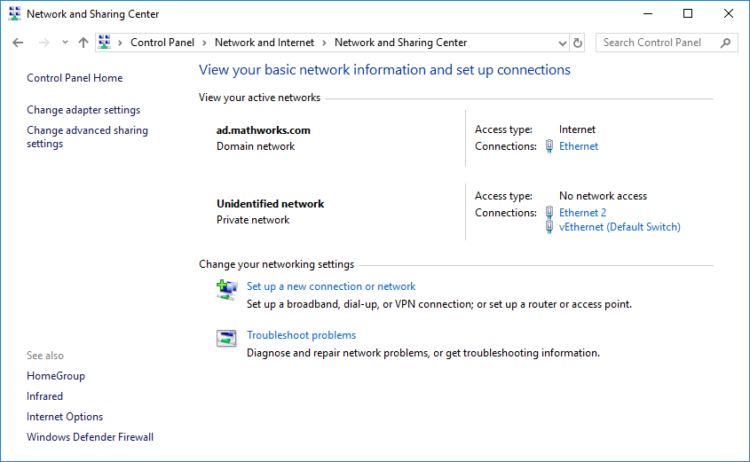Menyeting jaringan Ethernet windows 10 atau pakai kabel LAN tuh bisa banget dilakuin sama yang suka internetan. Biar koneksi internetnya makin kenceng dan nggak gampang putus, jadi browsing atau streaming jadi lebih lancar. Jadi, nggak bakal lagi deh ngeluhin internet lelet. Nah, buat yang pake Windows 10, apa aja sih cara seting ethernet-nya? Ini dia infonya!
Tips Setting Ethernet windows 10 Anti Sulit!
Di bawah ini adalah langkah-langkah yang perlu diambil untuk menghubungkan komputer Windows 10 ke jaringan internet menggunakan kabel LAN:
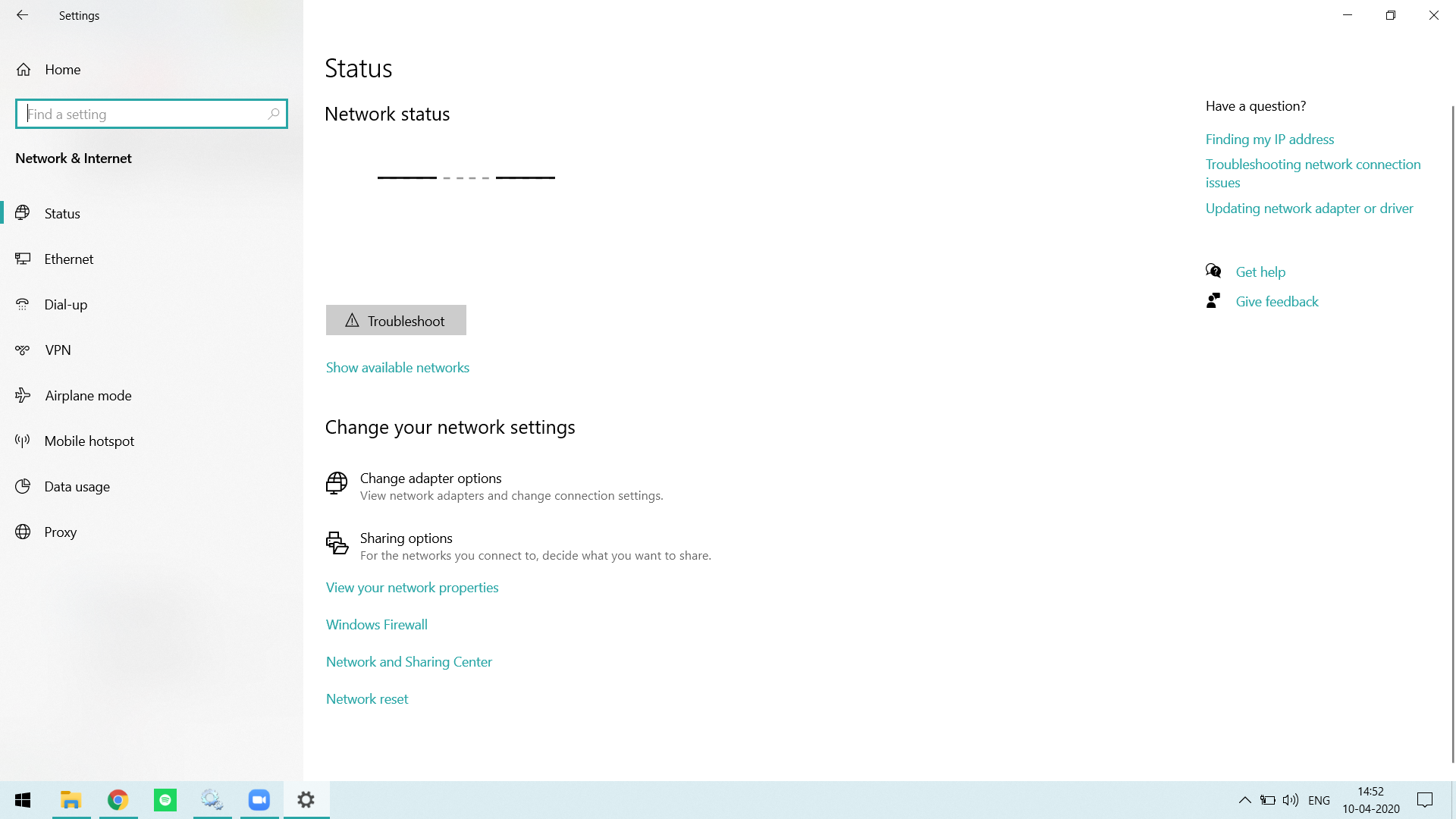
1. Persiapkan Peralatan untuk Menghubungkan ke Internet
Langkah yang pertama perlu dilakukan adalah menyiapkan peralatan. Pastikan Anda memiliki:
- Kabel ethernet jenis Rj45.
- Jika tidak ada, gunakan konverter Kabel USB type C.
- Alat pentransmisi jaringan internet seperti modem atau router.
- Pastikan komputer Anda juga siap.
2. Sambungkan Kabel Ethernet ke Komputer
Setelah semua peralatan disiapkan, sambungkan kabel ethernet ke komputer. Colokkan ujung kabel ke port Rj45 atau gunakan konverter USB type C jika diperlukan. Hubungkan kabel lain ke perangkat pembagi koneksi internet dan pastikan lampu indikator menyala dengan baik untuk memastikan koneksi LAN berjalan tanpa masalah.
3. Koneksikan Komputer ke Jaringan Internet
Sebelum menyeting ethernet di Windows 10, pastikan jaringan internet sudah terhubung dengan baik. Hal ini diperlukan agar komputer dapat terkoneksi dengan jaringan ethernet. Jika ada masalah, segera hubungi teknisi internet untuk penanganan lebih lanjut.
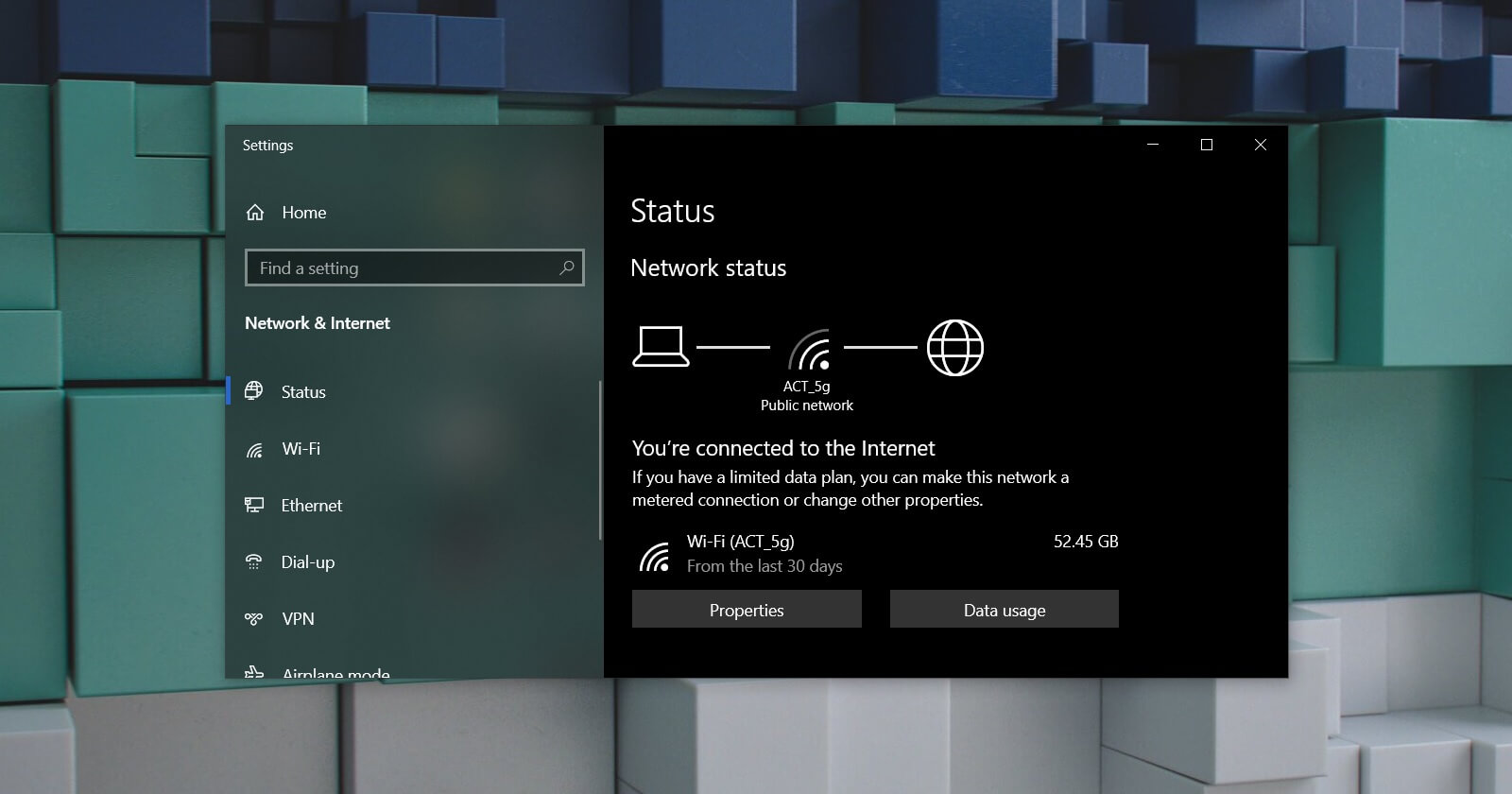
4. Lakukan Penyetingan Jaringan Ethernet Melalui Pengaturan Komputer
Cara selanjutnya adalah melakukan pengaturan jaringan ethernet melalui menu pengaturan komputer:
- Buka menu “Pengaturan” dan kemudian pilih “Jaringan dan Internet”.
- Klik pada opsi “Ethernet” dan pilih “Ubah opsi adaptor”.
- Klik kanan pada koneksi ethernet dan pilih “Properti”.
- Centang opsi IP Versi 4, lalu klik “Properti” lagi.
- Atur alamat IP menjadi 192.168.0.1 dan tekan “Oke.”
5. Uji Jaringan LAN pada Komputer Windows 10
Setelah berhasil menyeting jaringan LAN, uji koneksi dengan mencoba mengakses internet. Dengan langkah-langkah ini, Anda tidak hanya dapat mengakses internet dengan cepat dan stabil tetapi juga dapat memanfaatkan jaringan LAN untuk berbagi perangkat dengan mudah, memudahkan aktivitas sehari-hari.
Dengan mengikuti panduan ini, diharapkan pengguna Windows 10 dapat dengan mudah mengatur dan menggunakan jaringan ethernet tanpa kesulitan berarti.
Baca juga:
- D-Link Ethernet Surge Protectors Mengalahkan Pesaing Lainnya dalam Tes Surge
- Mengenal Jaringan Komputer Jenis-Jenisnya!
- Acer Nitro V 15 Resmi Dirilis! Laptop Performa Tinggi dengan Harga 10 Jutaan!
Cari gadget berkualitas dengan harga terbaik? Temukan pilihan laptop, PC, dan komponen PC dengan harga terbaik hanya di Pemmz.com.
Cari tahu juga update berita terkini dan teraktual seputar teknologi dan gadget di Pemmzchannel.com.